Objektide väljavõtmine on üks põhilisi tehnikaid digitaalses pilditöötluses ning eriti oluline õhupintsel-kunstnikele, kes soovivad oma graafikas täpset tööd teha. Selles juhendis näitan ma erinevaid tööriistu ja meetodeid Photoshop Elementsis, mis aitavad sul objekte kiiresti ja tõhusalt välja lõigata. Ükskõik, kas oled algaja või edasijõudnu, see samm-sammult juhend annab sulle vajalikud teadmised oma pilditöötluse optimeerimiseks.
Peamised tähelepanekud
- Erinevad valikutööriistad Photoshop Elementsis lihtsustavad objektide väljavõtmist.
- Iga tööriistal on oma spetsiifilised tugevused, sõltuvalt motiivist ja pilditingimustest.
- Tööriistade kombinatsioon võib viia paremate tulemusteni.
Samm-sammult juhend
Esialgu avad sa Photoshop Elements 11 ja valid eksperdirežiimi. Selle režiimiga on sul saadaval palju võimalusi, et objekte täpselt välja lõigata.
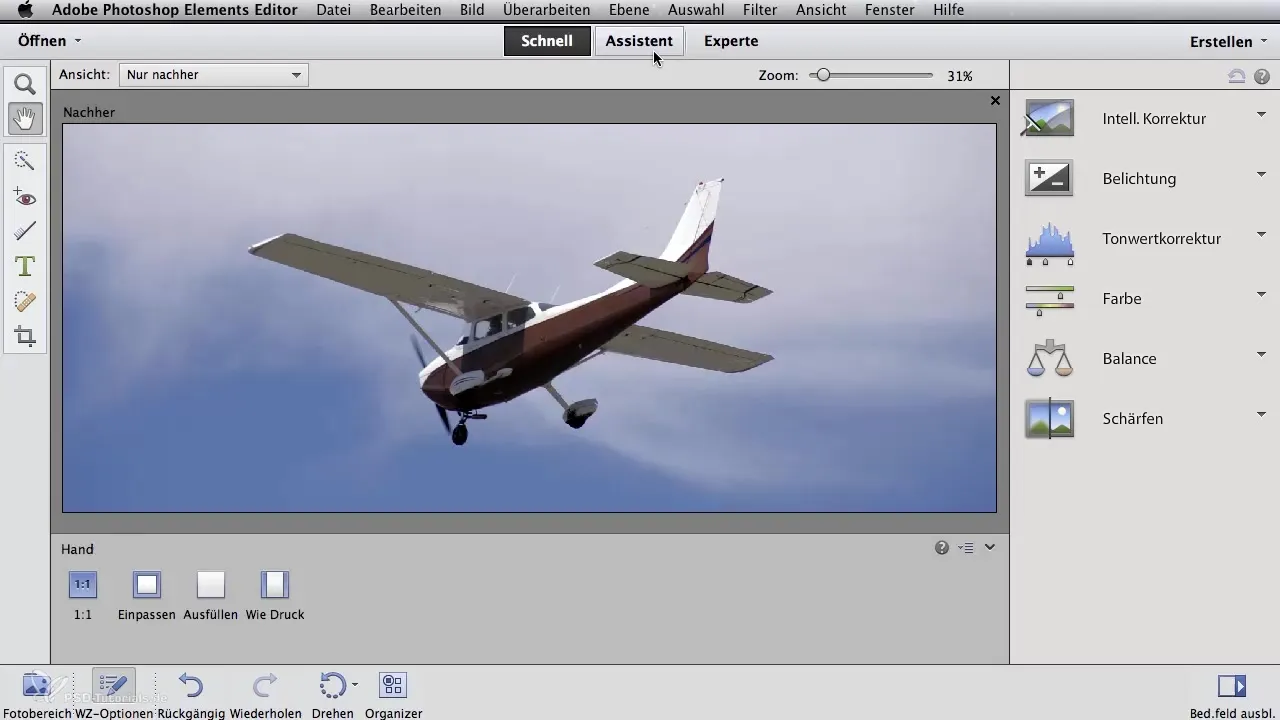
Üks põhiline tööriist, mida saad kasutada, on lassotööriist. Sellega saad objekte umbkaudu valida, tõmmates hiirega soovitud objekti äärte ümber jooni. Kui tõmbad valiku ala kaks otsa kokku, valitakse kogu objekt ja sul on võimalus see kopeerida või välja lõigata.
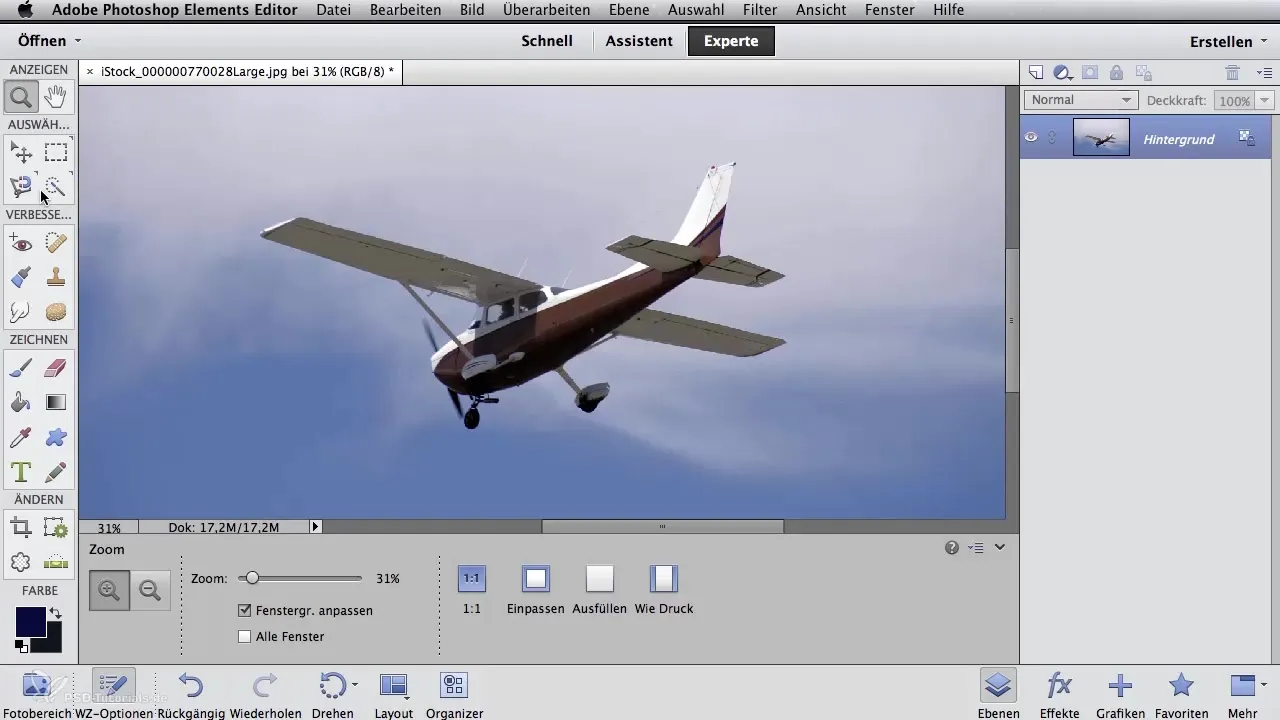
Komplekssemate piltide jaoks on magnetiline lasso soovitatav. See tööriist on eriti kasulik, kui sul on kontrastseid ääri. Sa klikkid objekti mingil punktis ja kui liigud tööriistaga joone pidi, tuvastab Photoshop automaatselt äärte ja seab selektiivsed punktid.
Võib-olla selgub, et magnetiline lasso ei ole kõiki vajalikke ääri haaranud. Sellisel juhul saad kustutustööristiga posameid punkte tagasi võtta ja valikut kohandada.
Sirgete joonte puhul on polügoon-lasso suurepärane valik. Alusta mis tahes punktist ja kliki objekti äärte mööda. Topeltklikk või alguspunkti uuesti klikkamine sulgeb valiku.
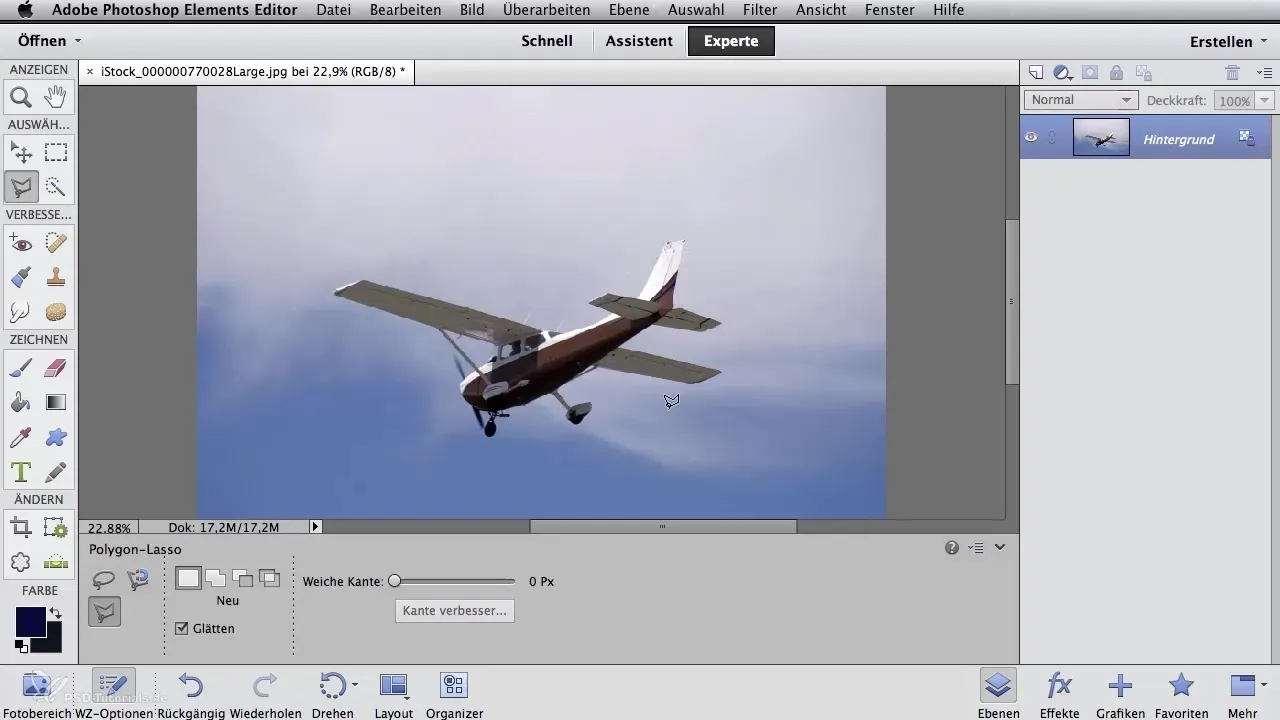
Kui soovid valikut muuta, leiad kontekstimenüüst valikuvõimalused, et alasid lisada või eemaldada. Siin saad kasutada ka Shift-klahvi alade lisamiseks või Alt-klahvi alade eemaldamiseks.
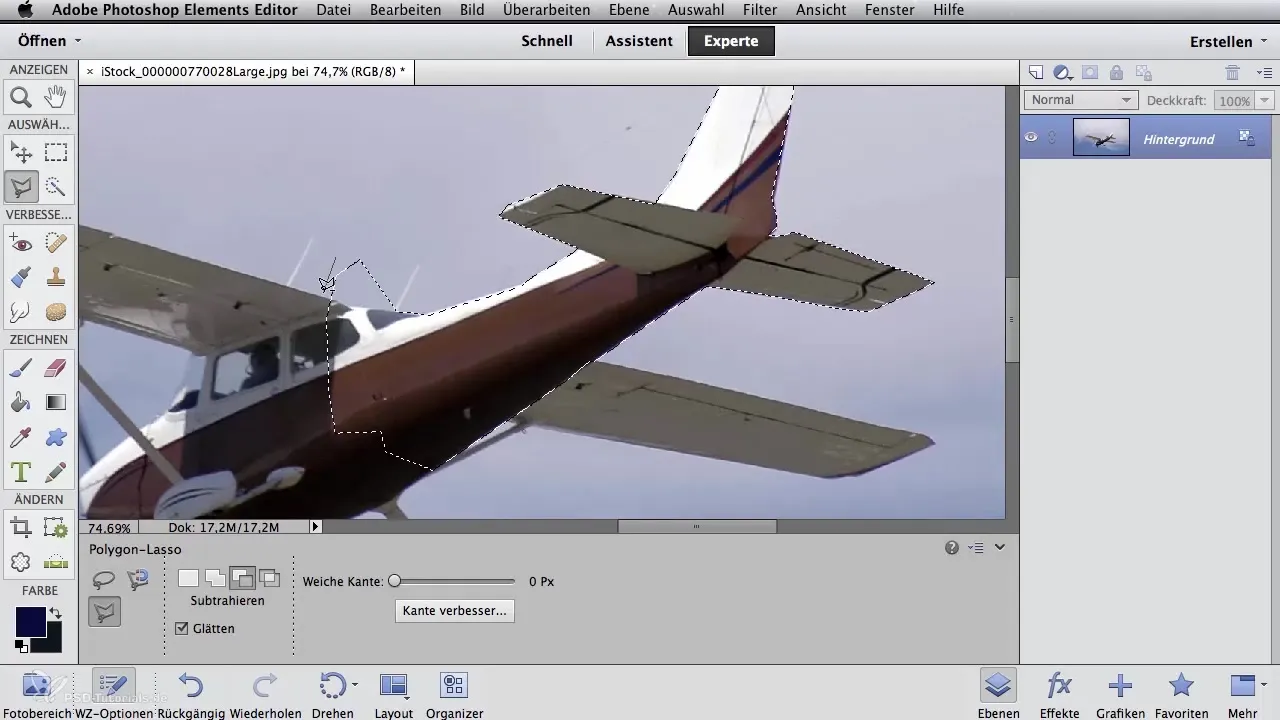
Võlukepike on veel üks kasulik funktsioon, eriti homogeensete taustadega. Üksiku värviga taustal, nagu näiteks banaani näites, klikkige lihtsalt soovitud värvil ja võlukepike tähistab automaatselt kogu ala.
Kuid banaani välja lõikamiseks pead valiku tagasi pöörama, et banaan ise valitaks. Seejärel saad banaani kopeerida ja kleepida, et see soovitud kohta viia.
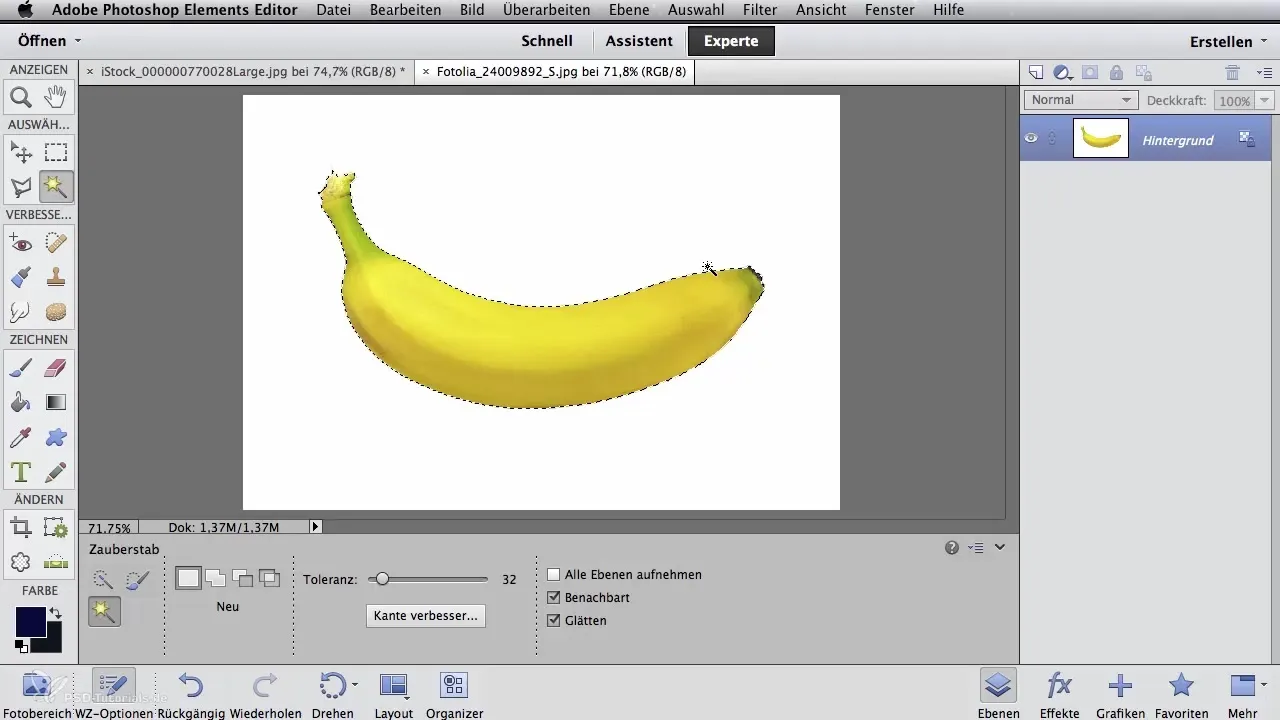
Schnellauswahl tööriist pakub väga intuitiivset meetodit, millega saad ala lihtsalt „maalida“. Pintseli suurust saad kohandada, et määratleda, kui täpselt tööpiirkond on seatud. Samal ajal, kui sa maalid, tuvastab Photoshop automaatselt kontraste ja värvimuutusi pildil.
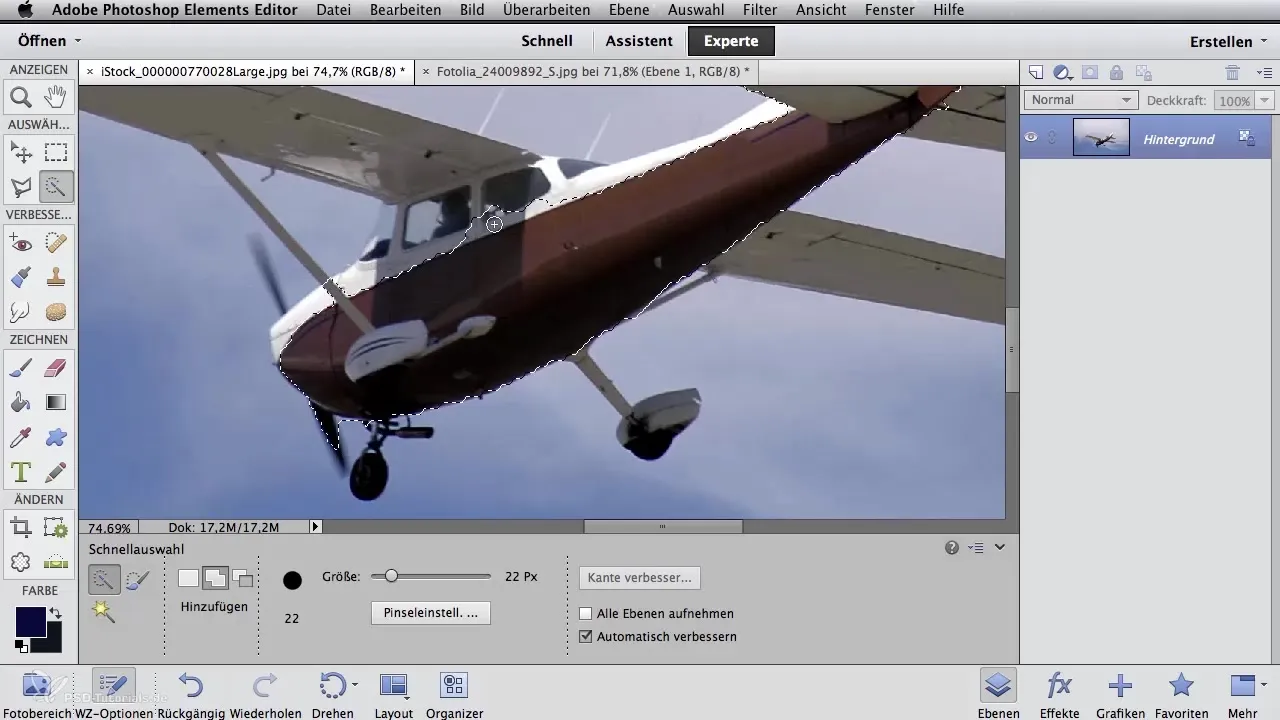
Kui oled liiga palju välja valinud, saad selle valiku ka uuesti puhastada, hoides all Alt-klahvi ja töötades taas pintsliga.
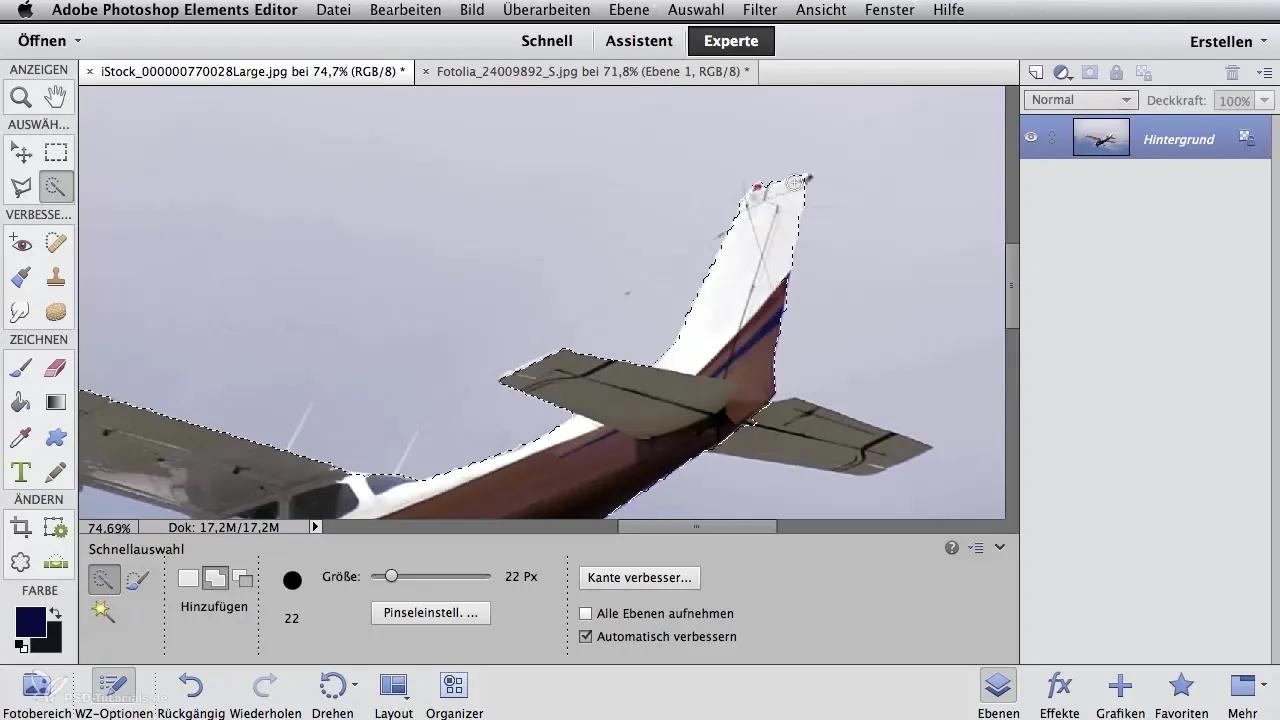
Veel üks väärtuslik tööriist on valikupintsel, millega saad valida “üles maalida”. Sellega on sul kontroll valiku üle ja saad ise otsustada, milliseid alasid kaasata.
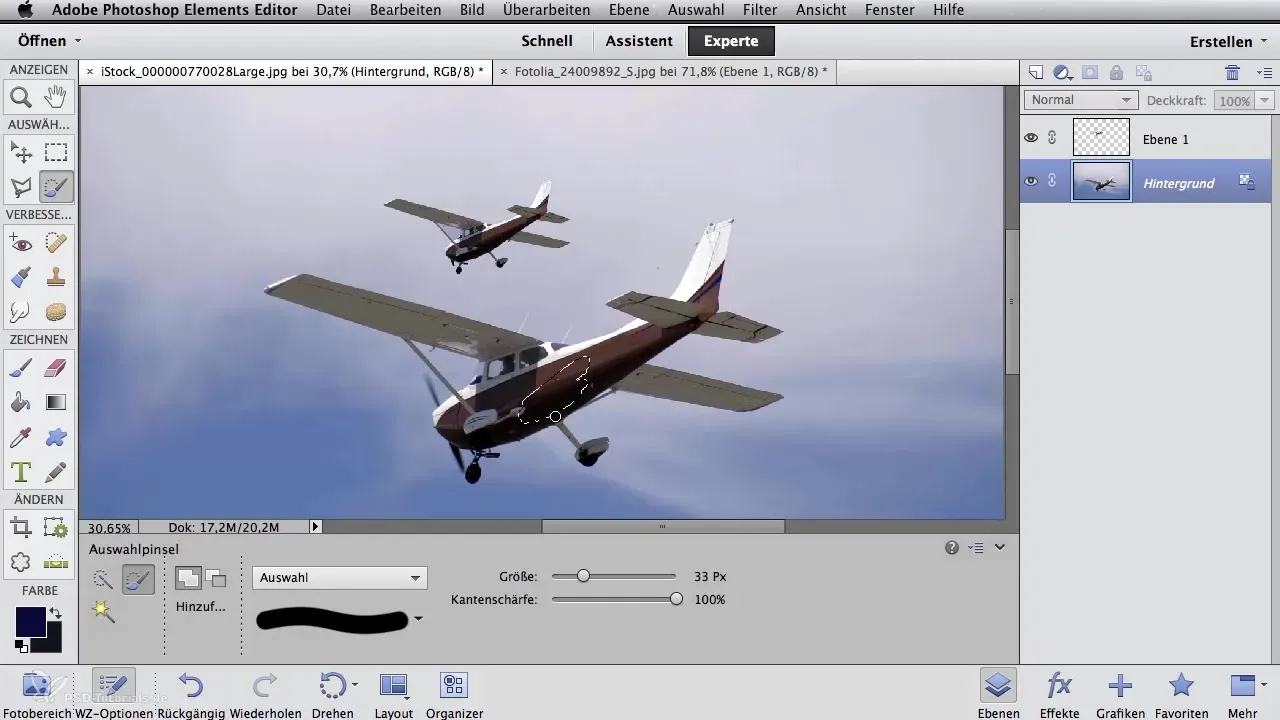
Veendu, et kombineerid tööriistu hästi, et saavutada parim võimalik tulemus. Võib-olla pead oma valikut mitu korda kohandama, et saavutada täiuslik väljavõtmine.
Kokkuvõte – Digitaalne pilditöötlus õhupintselkunstnikele: Objektide väljavõtmine
Objektide väljavõtmine Photoshop Elementsis võib olla keeruline, kuid erinevate tööriistade, nagu lasso, võlukepike ja schnellauswahl õige rakendamisega saad saavutada täpseid tulemusi. Pea meeles, et sageli on vajalik mitme tööriista kombinatsioon, et saavutada soovitud tulemus. Katseta erinevate tehnikatega, et saada parimaid tulemusi oma projektide jaoks.
Korduma kippuvad küsimused
Kuidas ma saan objekti välja lõigata?Lihtsaim viis on kasutada valikutööriistu, nagu lasso või võlukepike, et valida objekti kontuurid.
Mida teha, kui valik ei ole piisavalt täpne?Sa saad valikut kohandada kustutustööriista või uuesti joonistamisega.
Kas ma saan mitu valikutööriista kombineerida?Jah, erinevate tööriistade kombinatsioon võib aidata sul saavutada täpsemaid tulemusi.
Kuidas ma saan valiku tagasi pöörata?Kasutage menüüst valiku "Valiku tagasi pööramine" valikut, et valikut muuta.
Kuidas töötab väljavõtmine keerukate motiivide puhul?Jah, keerukate motiivide puhul on magnetiline lasso või valikupintsel väga kasulik.


